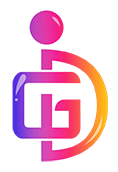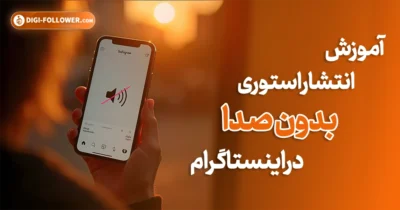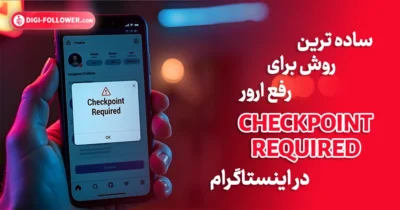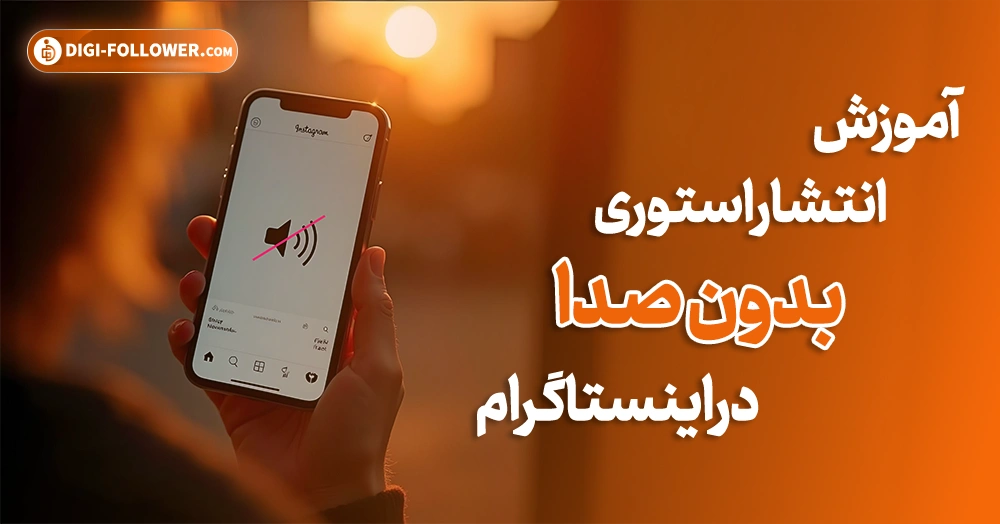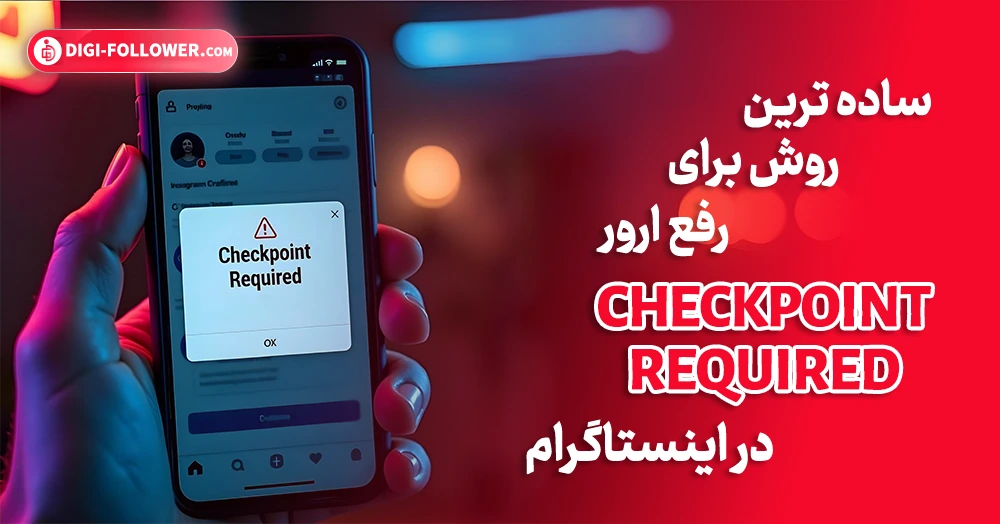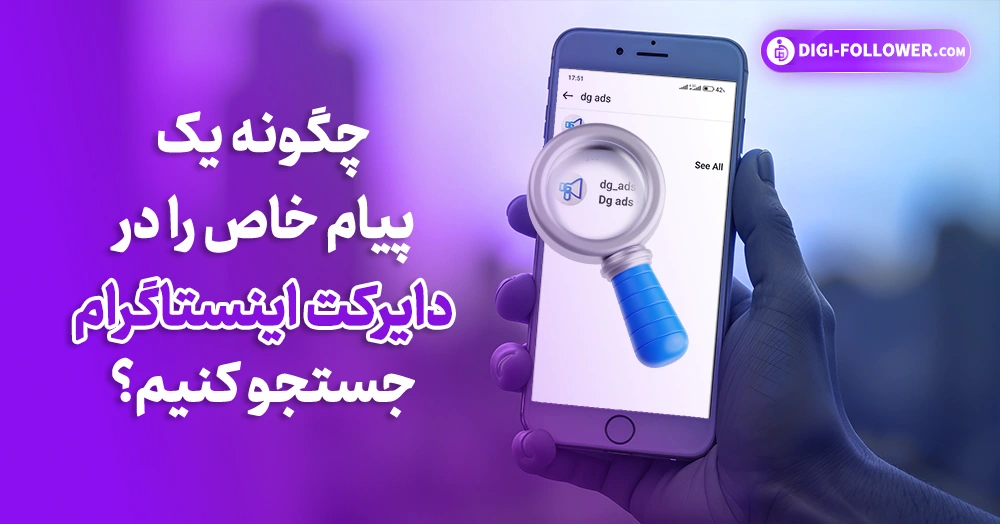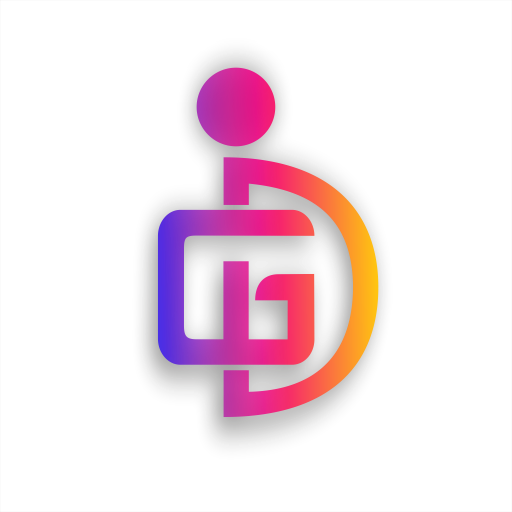هوش مصنوعی یکی از فناوری های پیشرفته ای است که توانسته در مدت زمان کوتاهی، مورد توجه کاربران فضای مجازی قرار بگیرد. هوش مصنوعی امکان پردازش صوت، تغییر و تبدیل صداها را به الگوریتم و یادگیری عمیق فراهم کرده است. کاربران می توانند با استفاده از این فناوری، صداهای مختلف را به طور دلخواه تغییر دهند. یکی از نمونه های تغییر صدای افراد مشهور، آهنگ تماشای شادمهر است، که در آن صدای بانو مهستی را به جای صدای شادمهر جای گذاری کرده اند. در این مطلب از وبسایت دیجی فالوور، قصد داریم به تغییر صدا با هوش مصنوعی به صدای افراد مشهور بپردازیم. با ما همراه باشید.
Voice.ai چیست؟
Voice.ai قابلیتی از هوش مصنوعی است که به افراد امکان می دهد تا به واسطه آن، صدای خود را به گونه ای تغییر دهند که مشابه با صدای افراد مشهور شود. با استفاده از این ابزار میتوان به دو طریق صدا را تغییر داد.
- تغییر صدای ضبط شده یا Record Mode
- تغییر صدا در حالت لایو و زنده Live Mode
سیستم مورد نیاز برای استفاده از این ابزار هوش مصنوعی، بسته به کاری که قصد انجام آن را دارید، متفاوت خواهد بود. در حالت Record Mode به بیشتر از 4 گیگابایت حافظه و ویندوز 8، 10 یا 11 نیاز خواهید داشت. اما برای استفاده از ابزار، در حالت Live Mode یک کارت گرافیک اختصاصی نیاز است. حداقل پردازنده های گرافیکی پیشنهادی نیز AMD RX 580 یا Nvidia GTX 980 می باشند. اگر چه Voice.ai بهترین نتایج را در حالت استفاده از زبان انگلیسی ارائه می دهد، اما می تواند با هر زبانی کار کند.
نحوه تغییر صدا با هوش مصنوعی Voice.ai
برای تغییر صوت از طریق ابزار Voice.ai مراحل زیر را دنبال کنید:
- ابتدا برنامه ai را دانلود کنید. برای دانلود می توانید به وبسایت رسمی آن مراجعه نمایید.
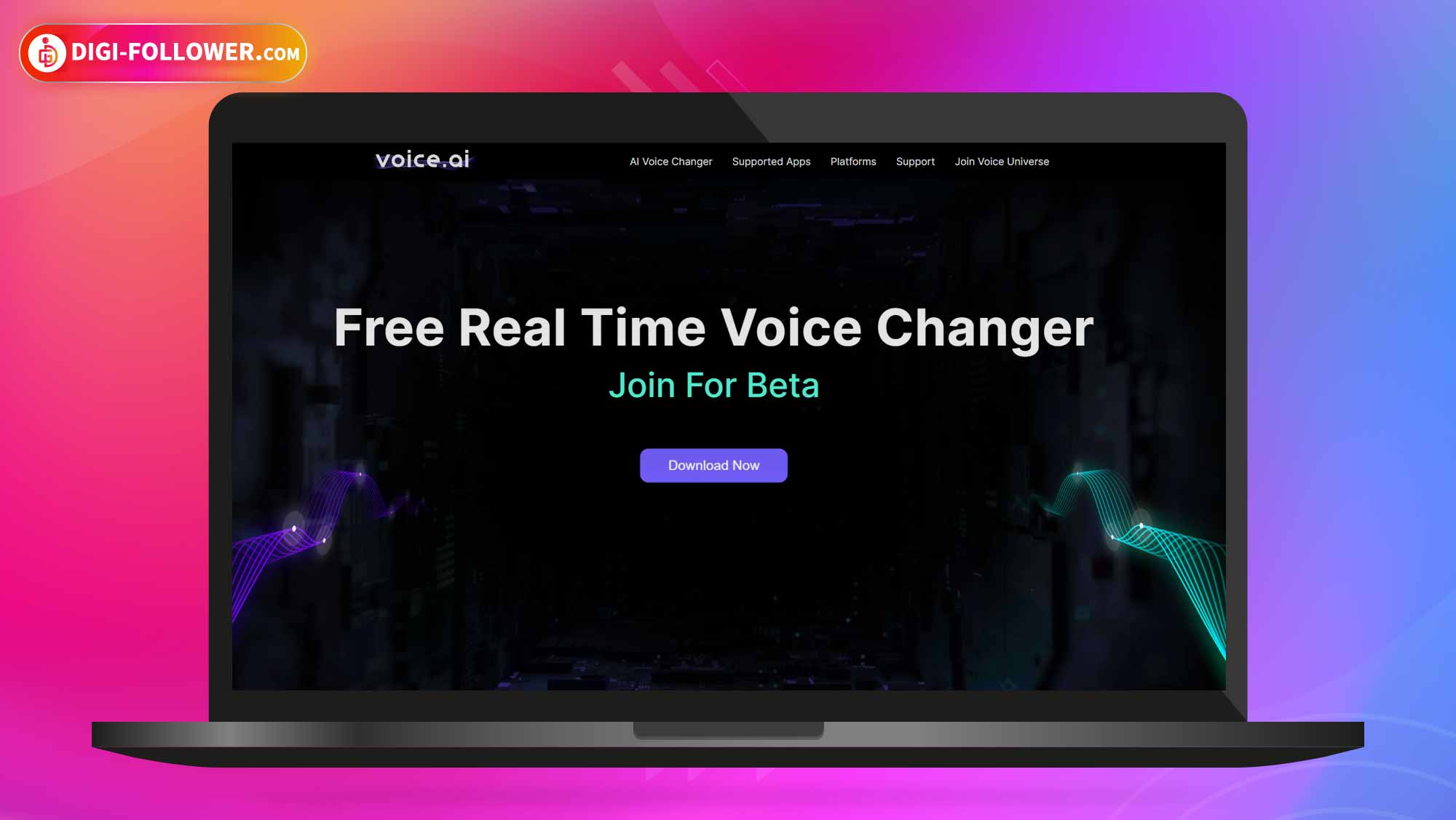
- یک حساب کاربری ایجاد کنید. در این مرحله، صفحه ای برای شما نمایش داده می شود که می خواهد در ازای 5000 اعتبار، به برنامه Voice Training در سیستم خود اجازه دهید تا به منابع شما برای الگوریتم دسترسی پیدا کند. با انجام این عمل، مصرف منابع در سیستم شما افزایش خواهد یافت.
- با استفاده از اعتبار دریافتی، می توانید سبک های مختلف صدا را خریداری کنید. پس از انتخاب گزینه مورد نظر خود، گزینه Continue لمس کنید.
- در ادامه برنامه از شما می پرسد که آیا قصد دارید برای خرید اشتراک Pro، 15 دلار به صورت ماهانه پرداخت کنید؟ پس از آن، باید یک ویدیوی آموزشی را مشاهده و گزینه Get Started را انتخاب کنید.
- در بالای صفحه یکی از حالت های Live Mode یا Record Mode را انتخاب کنید. از طریق منوی کشویی، می توانید میکروفون مورد نظر را برای ضبط صدای خود انتخاب کنید.
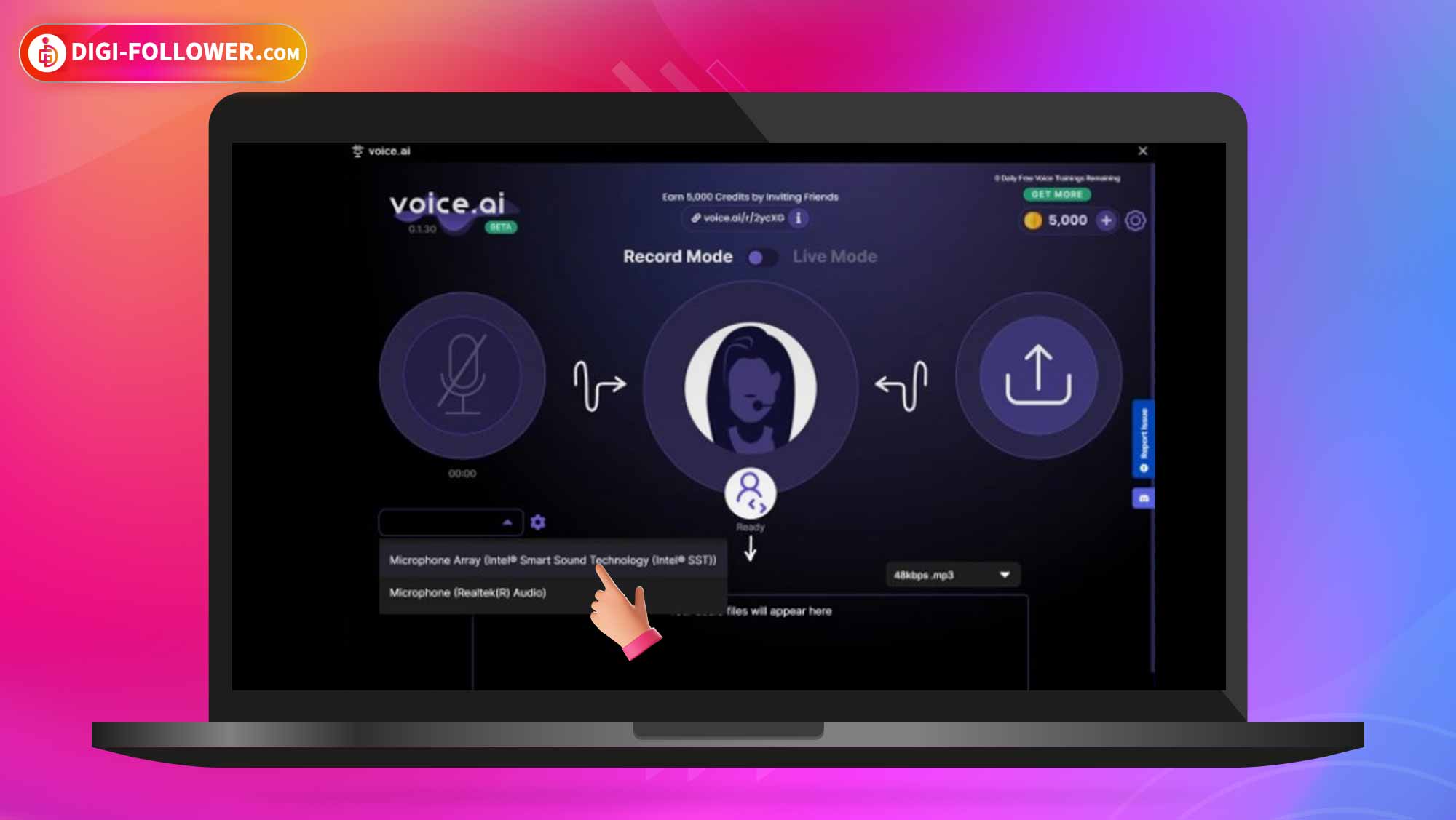
- در صورت انتخاب گزینه Record Mode بر روی آیکون میکروفون کلیک کنید و پس از پایان فرایند ضبط، صدای مورد نظر خود را انتخاب کنید. توجه داشته باشید که حساب های رایگان برای ضبط صدا، با محدودیت زمانی 15 ثانیه ای مواجه هستند.
- در صورتی که از حالت Live Mode استفاده می کنید، با کلیک بر روی گزینه های موجود می توانید انتخاب کنید که تمایلی به شنیدن صدای خود دارید یا خیر. پس از انتخاب صدای مورد نظر، کار خود را آغاز کنید.
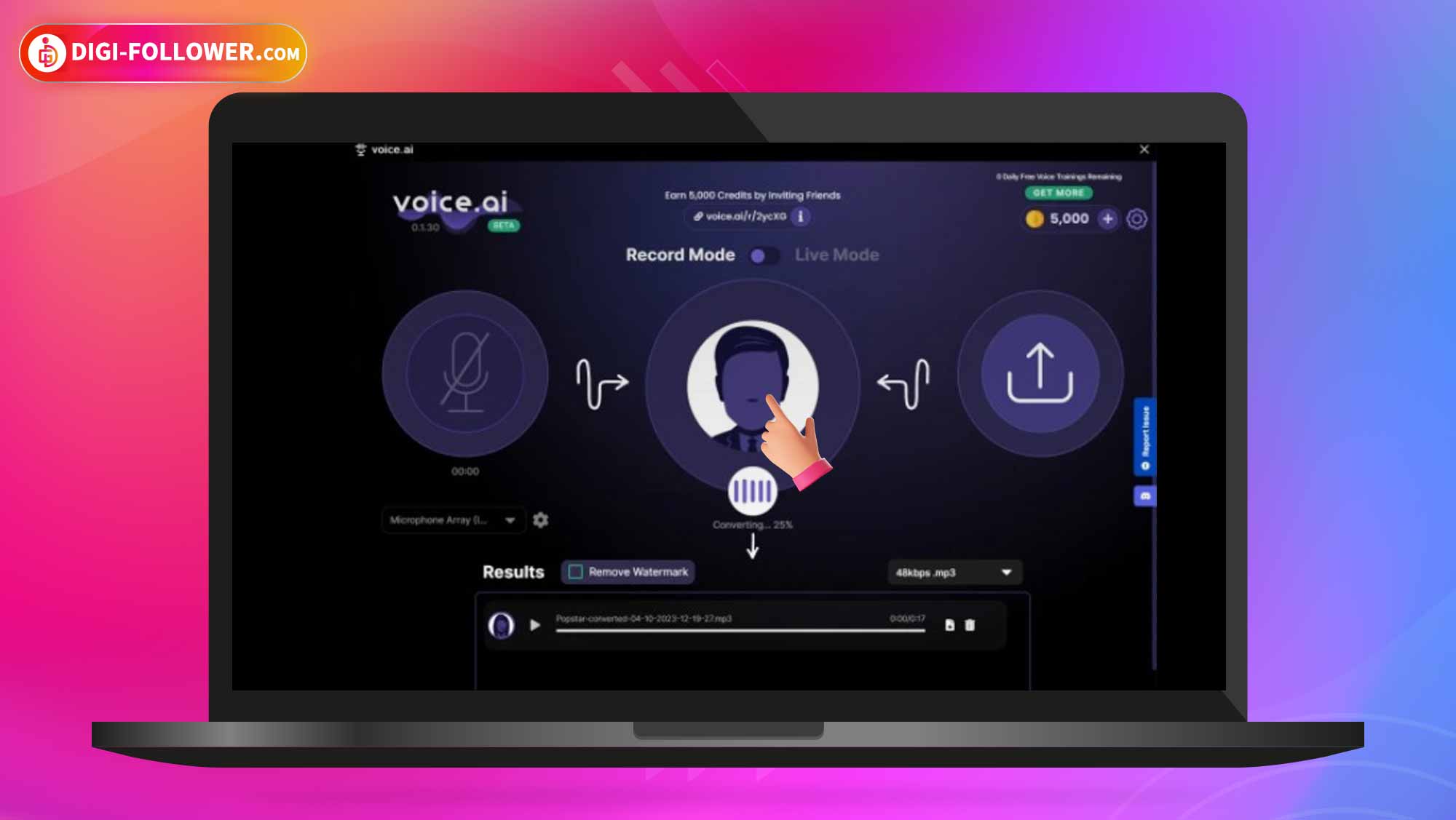
- صداهای ضبط شده برای کاربران در بخش پایینی پنجره قابل مشاهده هستند و می توانند آن ها پخش یا حذف کنند.
- دسترسی به کلیدهای تغییر کیفیت صدای خروجی یا حذف واتر مارک، تنها برای کاربرانی که اشتراک فعال دارند، امکان پذیر است.
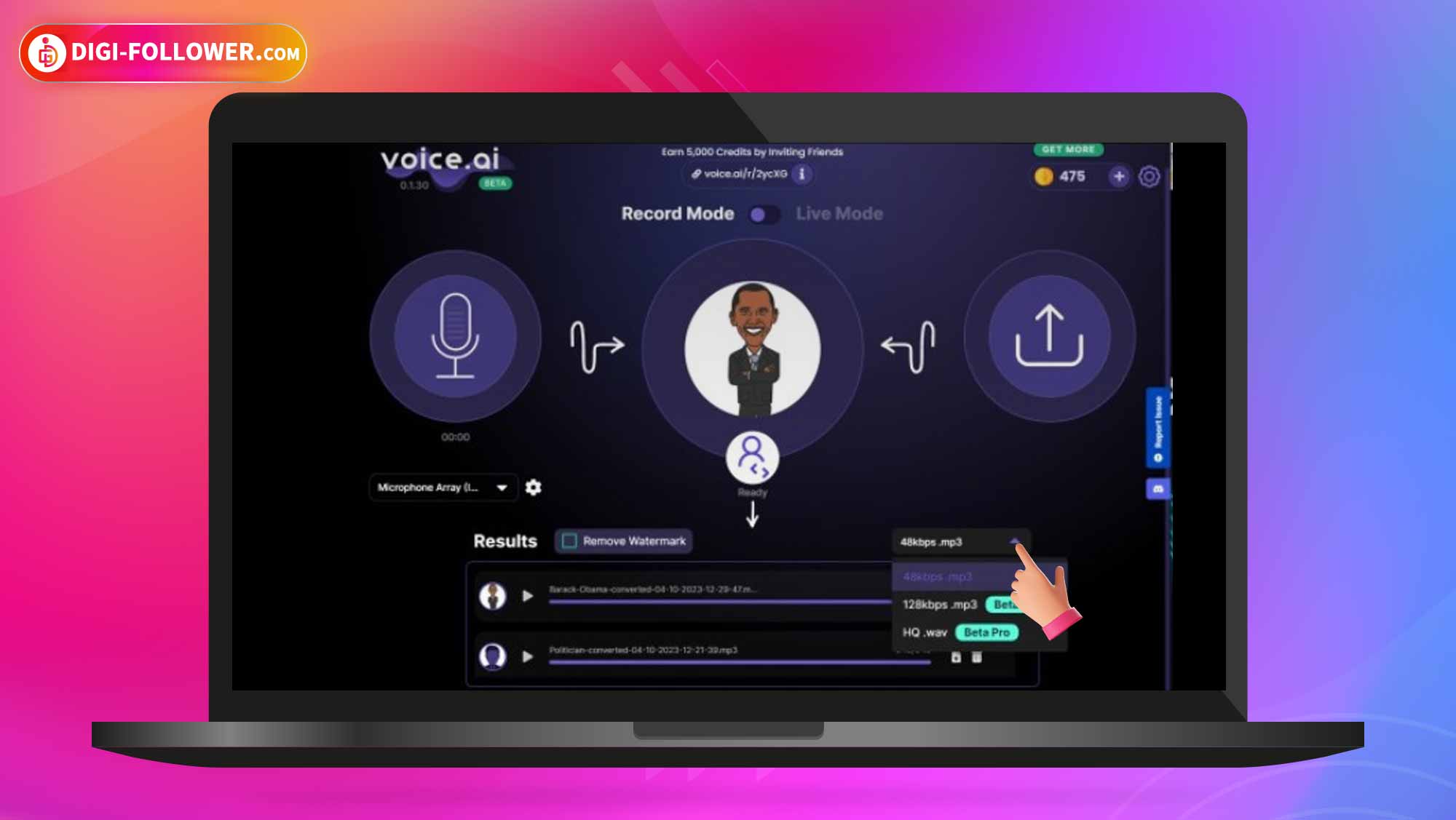
دریافت صداهای بیشتر در Voice.ai
دسترس به تعداد زیادی از صداها، از جمله ویژگی های اصلی Voice.ai است. برای حساب های رایگان، تنها چند گزینه پیش فرض در دسترس است اما کاربرانی که از اعتبار بیشتری برخوردارند، می توانند تعداد نا محدودی از صداها را آموزش دهند و صدای خود را نیز بسازند.
- جهت ساخت صداهای بیشتر در ai وارد برنامه شوید و یکی از حالت های Live Mode یا Record Mode را انتخاب کنید. جهت تغییر صدا، بر روی گوی مرکزی کلیک کنید. در حالت پیش فرض شما به صداهای Politician و Popstar دسترسی خواهید داشت اما از این طریق، می توانید گزینه های صوتی مختلفی را انتخاب کنید.
- صدایی را که قصد استفاده از آن را دارید، انتخاب کنید. در صورتی که پیش از این نرم افزار صوتی خود جهت استفاده از آن آموزش نداده باشید، لازم است برای آموزش بر روی دکمه مربوطه کلیک کنید. این فرایند به چندین هزار اعتبار نیاز دارد.
- منتظر بمانید تا آموزش تکمیل شود. جهت استفاده از صدای هوش مصنوعی، گزینه Use را که سبز رنگ است، انتخاب کنید.
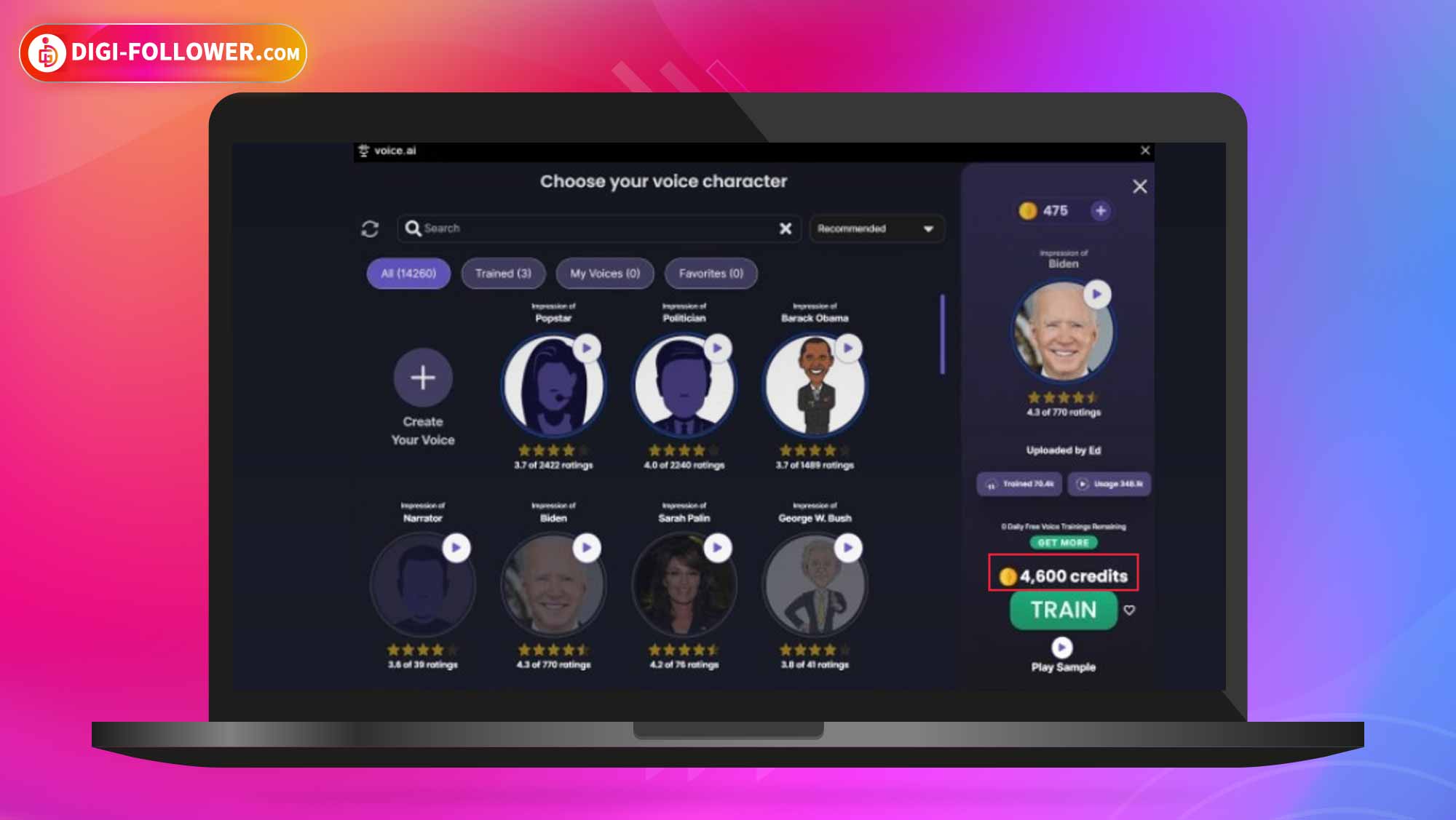
به طور کلی آموزش بیشتر، می تواند بر روی کیفیت صدای هوش مصنوعی تاثیر گذار باشد اما به اعتبارات بیشتری نیاز دارد. با انجام مراحل فوق می توانید، از صدای مورد نظر خود برای تغییر صدا به صورت زنده و ضبط آن استفاده کنید.
آموزش استفاده از Voice.ai در Discord
برای آشنایی با نحوه استفاده از Voice.ai در Discord به شیوه زیر عمل کنید:
- وارد برنامه ai شوید. مطابق با دستورالعمل های ذکر شده، تغییرات مورد نظر را در صدای Live Mode اعمال کنید.
- حال وارد برنامه Discord شوید. از بخش پایین و سمت چپ، تنظیمات را باز کرده و با پایین رفتن گزینه Voice and Video را انتخاب کنید.
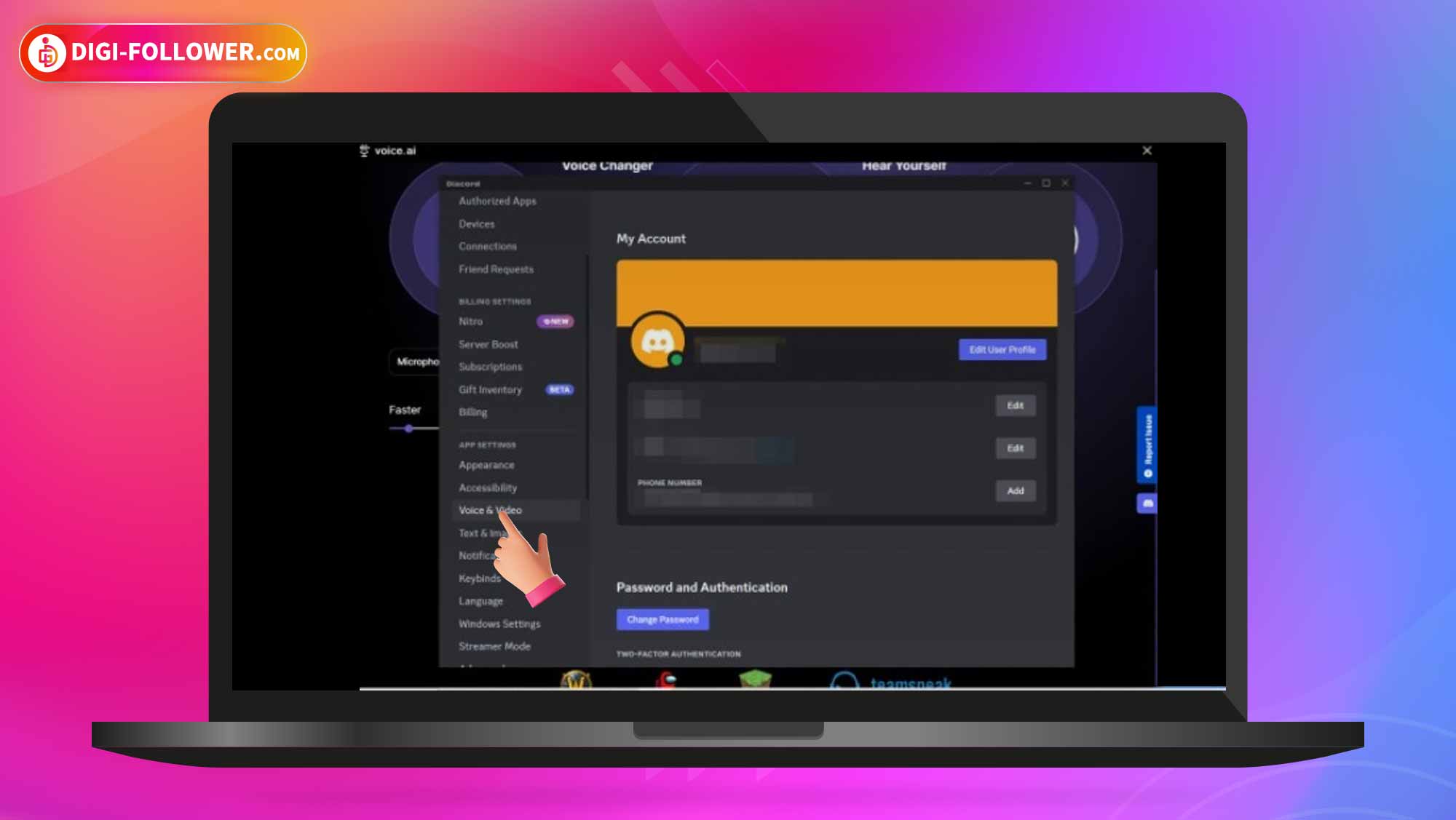
- در منوی کشویی پایین Input device گزینه Microphone Array را انتخاب کنید.
- حال هنگام صحبت کردن در حالت Live Mode صدای شما به طور خودکار در Discord تغییر خواهد کرد.
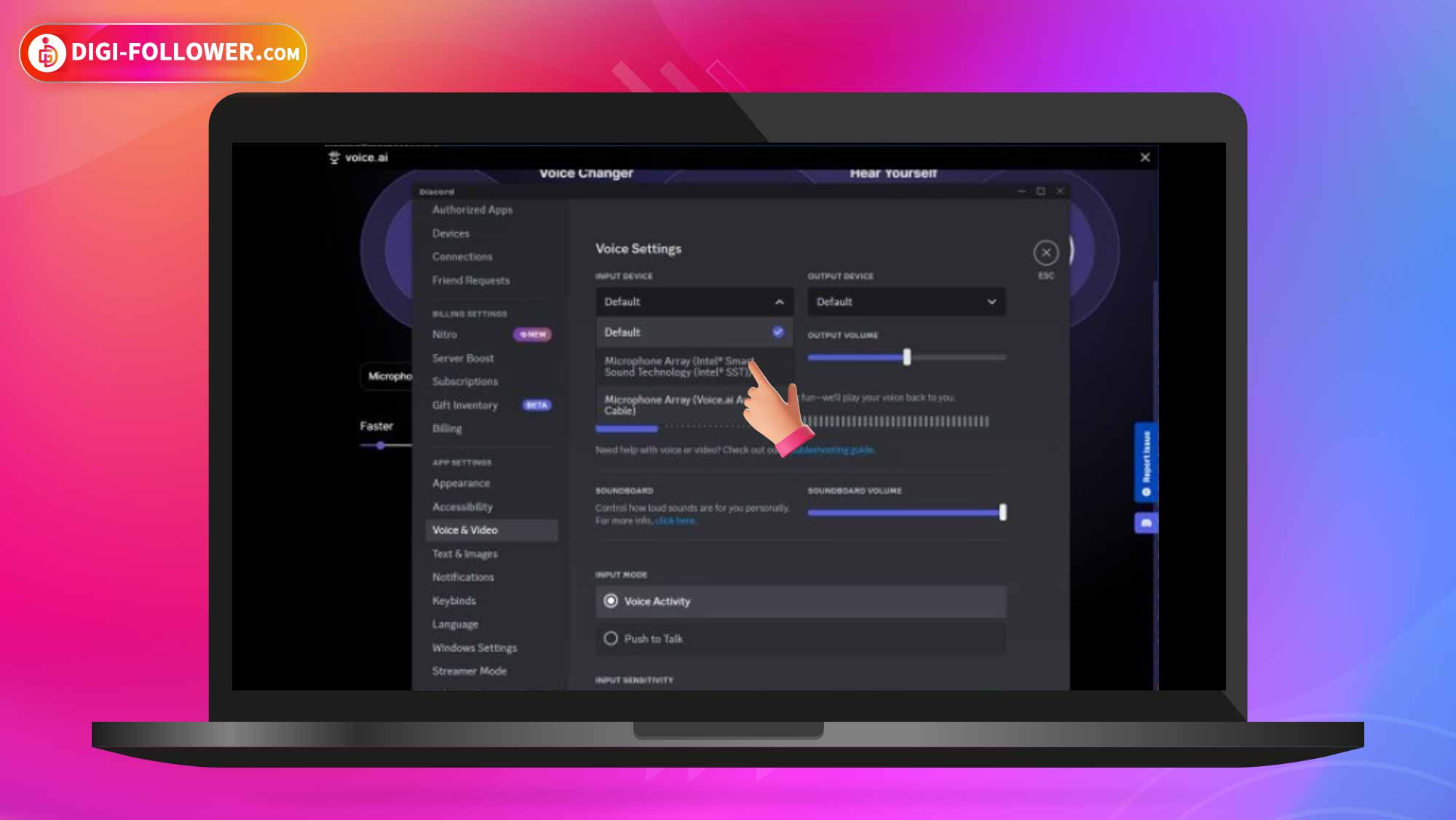
سخن پایانی هوش مصنوعی ابزاری است که می تواند به افراد در جهت برآورده ساختن نیازهای شان به راحت ترین شکل ممکن کمک کند. استفاده از ابزار هوش مصنوعی همواره رو به افزایش است؛ چرا که عملکرد آن بسیار فراتر از حد انتظار است. برنامه تغییر صدا به واسطه هوش مصنوعی در حوزه های مختلف، مورد استفاده قرار می گیرد.
Voice AI از جمله این برنامه ها است که تغییر صدا و نیز تولید صداهای مختلف را برای افراد، امکان پذیر ساخته است. در این مطلب از وبسایت دیجی فالوور، به چگونگی تغییر صدا با هوش مصنوعی به صدای افراد مشهور پرداختیم. جهت کسب اطلاعات بیشتر در رابطه با ابزار هوش مصنوعی، خرید خدمات برای شبکه های اجتماعی مختلف و غیره می توانید با کارشناسان وب سایت دیجی فالوور ارتباط برقرار کنید.
سوالات متداول تغییر صدا با هوش مصنوعی
نرم افزار تغییر صدا با هوش مصنوعی چگونه نرم افزاری است؟
این نرم افزار که توسط توسعه دهندگان مختلف ساخته شده است، تغییر صدا و تولید صدا را برای کاربران امکان پذیر ساخته است.
چگونه می توانم برنامه تغییر صدا با هوش مصنوعی را دانلود کنم؟
شما می توانید با مراجعه به ارائه دهندگان برنامه و وبسایت های معتبر، این برنامه را دانلود کنید.
نرم افزار تغییر صدا با هوش مصنوعی چه امکاناتی دارد؟
تغییر صدا در زمان مکالمه، سرگرمی و تولید پادکست صوتی برخی از امکانات این برنامه می باشند.
آیا استفاده از ai رایگان است؟
به طور کلی ایجاد حساب کاربری و استفاده از این نرم افزار برای تمامی افراد رایگان است، اما برای دسترسی به امکانات بیشتر، باید اشتراک آن را خریداری کنید.
آیا استفاده از ai برای زبان فارسی امکان پذیر است؟
بله. استفاده از این برنامه برای تمامی زبان ها امکان پذیر است.
آیا استفاده از برنامه ai با محدودیت همراه است؟
کاربرانی که از برنامه به صورت رایگان استفاده می کنند، در حالت Record Mode با محدودیت 15 ثانیه ای مواجه هستند.
کیفیت صدای تغییر یافته با هوش مصنوعی چقدر است؟
بسته به زبان انتخابی شما و میزان دسترسی به امکانات، کیفیت صدای تغییر یافته متفاوت است.
هزینه خرید اشتراک برنامه ai چقدر است؟
هزینه خرید اشتراک ماهانه این برنامه 15 دلار است.
چگونه می توانم به کلیدهای حذف واتر مارک در برنامه دسترسی داشته باشم؟
با خرید اشتراک به این ویژگی دسترسی خواهید داشت.
برای استفاده از حالت Record Mode برنامه ai به چه ویندوز نیاز است؟
استفاده از حالت Record Mode در این ابزار به ویندوز 8، 10 یا 11 نیاز دارد.